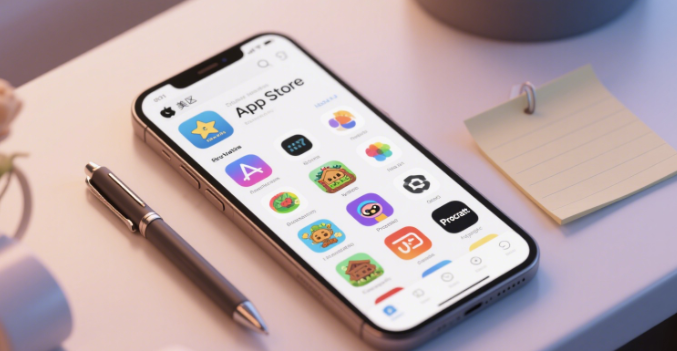在数字时代,Apple ID 是解锁苹果生态诸多功能的关键钥匙,而台湾 Apple ID 因能获取台区特有的 App、音乐、影视资源,成为不少苹果用户的需求。但很多人在注册过程中会遇到各种问题,比如地址填写错误、付款方式选择困惑等。本文将从注册前准备、详细注册步骤、热门玩法以及避坑指南四个方面,为大家带来一篇原创性高、可读性强的台湾 Apple ID 注册教程,帮助大家顺利注册,同时提升在搜索引擎中的曝光度,让有需要的人轻松找到这份实用指南。
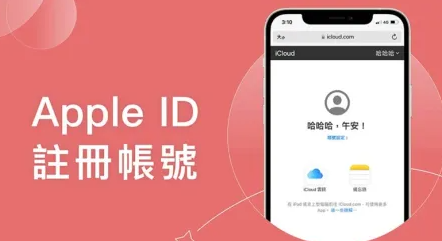
一、注册前准备:这些东西提前备好,注册更顺畅
在开始注册台湾 Apple ID 之前,做好充分的准备工作能避免中途因缺少材料而停滞,以下是需要提前准备的物品和信息:
- 设备选择:可使用 iPhone、iPad、Mac 电脑或 Windows 电脑(需安装 iTunes)进行注册,建议优先选择苹果设备,操作更贴合苹果生态,流程相对更简洁。
- 邮箱账号:需要一个未注册过 Apple ID 的邮箱,推荐使用 Gmail、Outlook 等国际邮箱,避免使用国内部分小众邮箱,防止出现接收验证邮件不及时或失败的情况。注册前请确保邮箱能正常登录,以便接收苹果发送的验证邮件。
- 台湾地区相关信息:包括台湾地区的街道地址、城市、邮编和电话号码。地址可以通过台湾地区的地图软件(如谷歌地图台湾版)搜索真实的街道名称来填写,确保格式正确;邮编可根据填写的城市查询对应的正确邮编;电话号码可使用台湾地区的虚拟号码(需通过正规平台获取),用于接收注册过程中的验证码。
- 网络环境:建议使用稳定的网络,可选择开启 VPN 并连接到中国台湾地区的节点,确保注册过程中网络能正常访问苹果台湾地区的服务器,避免因网络问题导致注册失败。
二、详细注册步骤:分设备拆解,小白也能轻松上手
(一)iPhone/iPad 设备注册步骤
- 退出当前 Apple ID:打开手机或平板的【设置】,点击顶部的【Apple ID】,拉到页面底部点击【退出登录】,输入当前 Apple ID 密码完成退出(若未登录则直接进行下一步)。
- 进入注册页面:退出后回到【设置】页面,点击【登录 iPhone】(或【登录 iPad】),在弹出的页面中点击【没有或忘记 Apple ID】,然后选择【创建 Apple ID】。
- 填写邮箱与密码:在新页面中输入准备好的邮箱账号,点击【下一步】,然后设置 Apple ID 密码(密码需包含至少 8 个字符,且需包含大小写字母、数字,不能有连续相同的字符,也不能与邮箱账号相同),设置完成后点击【下一步】。
- 验证邮箱:苹果会向填写的邮箱发送一封验证邮件,打开邮箱找到该邮件,点击邮件中的验证链接,完成邮箱验证(若未收到邮件,可检查垃圾邮件文件夹,或点击注册页面中的【重新发送验证邮件】)。
- 填写个人信息:返回注册页面,填写姓名(可填写真实姓名或常用昵称),选择出生日期(出生日期需年满 13 周岁,否则无法完成注册),点击【下一步】。
- 选择地区与同意条款:在地区选择页面中,滑动选择【中国台湾】,然后点击【同意】苹果的服务条款与隐私政策(建议提前简要阅读条款内容)。
- 填写台湾地区信息:
- 地址:在街道地址栏中填写提前准备好的台湾地区真实街道地址,例如 “台北市中正区忠孝东路一段 1 号”;城市栏填写对应的城市,如 “台北市”;州 / 省栏选择对应的省份(台湾地区无需选择省份,直接填写城市即可);邮编栏填写对应的正确邮编,如台北市中正区的邮编为 “100”。
- 电话号码:选择国家 / 地区为【中国台湾】,然后输入准备好的台湾地区虚拟电话号码,点击【下一步】,苹果会向该号码发送验证码,输入验证码完成验证。
- 完成注册:所有信息填写并验证完成后,系统会提示注册成功,此时新的台湾 Apple ID 已创建完成,可直接登录使用。
(二)Mac 电脑注册步骤
- 打开 App Store:点击电脑桌面底部的【App Store】图标,打开应用商店。
- 进入登录页面:点击 App Store 右上角的【登录】按钮,在弹出的登录窗口中点击【创建 Apple ID】。
- 填写邮箱与密码:输入准备好的未注册过 Apple ID 的邮箱,设置符合要求的 Apple ID 密码,点击【继续】。
- 验证邮箱:前往填写的邮箱接收验证邮件,点击邮件中的验证链接完成邮箱验证。
- 填写个人信息与地区:返回 App Store 注册页面,填写姓名、出生日期(年满 13 周岁),在地区选择中勾选【中国台湾】,点击【继续】,然后同意服务条款与隐私政策。
- 填写台湾地区地址与电话:按照要求填写台湾地区的街道地址、城市、邮编,选择国家 / 地区为【中国台湾】后输入虚拟电话号码,接收并输入验证码完成验证。
- 完成注册:验证通过后,系统会提示注册成功,新的台湾 Apple ID 即可用于登录 Mac 电脑及其他苹果设备。
(三)Windows 电脑(iTunes)注册步骤
- 安装并打开 iTunes:在 Windows 电脑上下载并安装最新版本的 iTunes 软件,打开软件后,点击左上角的【账户】选项,在下拉菜单中选择【登录】,然后点击【创建 Apple ID】。
- 后续步骤与 Mac 电脑类似:依次完成邮箱与密码填写、邮箱验证、个人信息(姓名、出生日期)填写、地区选择(中国台湾)、同意条款、台湾地区地址与电话填写及验证,最终完成注册。
三、台湾 Apple ID 热门玩法:注册成功后,这些功能别浪费
- 下载台区独家 App:很多 App 仅在台湾地区的 App Store 上架,例如一些台湾本土的社交软件、生活服务类 App、游戏等。登录台湾 Apple ID 后,打开 App Store,搜索对应的 App 即可下载安装,丰富设备的应用资源。
- 观看台湾地区流媒体内容:像台湾地区的 Apple TV + 上有不少独家的影视剧集、综艺节目,登录台湾 Apple ID 后,可订阅 Apple TV + 服务,观看这些独家内容;同时,部分台湾本土的视频平台 App,也需要通过台湾 Apple ID 下载后才能正常使用并观看其内容。
- 购买台湾地区数字内容:在 iTunes Store 中,台湾地区有独特的音乐库,包含众多台湾本土歌手的专辑、单曲,登录台湾 Apple ID 后,可购买喜欢的音乐;此外,还有台湾地区的电子书、有声书等数字内容,也可通过台湾 Apple ID 进行购买和阅读。
- 体验台区苹果服务特色功能:部分苹果服务在台湾地区有专属的特色功能,例如 Apple Pay 在台湾地区支持的合作商户与大陆地区不同,登录台湾 Apple ID 并绑定符合要求的支付方式后,可在台湾地区的合作商户使用 Apple Pay 进行支付;还有台湾地区的 Apple Music 可能会有专属的歌单、电台节目等,为用户带来不同的音乐体验。
四、避坑指南:这些问题要注意,避免注册失败或账号异常
- 地址填写避坑:不要随意编造不存在的地址,否则可能导致账号审核不通过,甚至被判定为违规账号。建议通过谷歌地图台湾版等正规渠道查询真实的台湾地区街道地址,确保地址格式正确、信息真实,城市与邮编要对应,例如台北市的邮编范围大致在 100-116 之间,填写时需根据具体区域选择正确邮编。
- 电话号码避坑:切勿使用无效或非法获取的电话号码,应通过正规的虚拟号码平台获取台湾地区的虚拟号码,且确保该号码能正常接收验证码。若使用的电话号码无法接收验证码,会导致注册流程无法完成;若使用非法号码,可能会引发账号安全问题,甚至被苹果封禁账号。
- 网络环境避坑:避免使用不稳定或非正规的 VPN,选择口碑好、稳定性强的 VPN 服务,并确保连接的是中国台湾地区的有效节点。若网络不稳定,可能会导致注册过程中出现页面加载失败、验证超时等问题;使用非正规 VPN 可能会泄露个人信息,还可能因 IP 地址异常被苹果检测到,导致注册失败或账号被限制。
- 密码设置避坑:严格按照苹果的密码要求设置密码,不要使用简单密码(如 12345678、abcdefgh 等)、与邮箱账号相同的密码或连续相同字符的密码,否则会提示密码不符合要求,无法完成注册。同时,不要将台湾 Apple ID 的密码与其他账号密码相同,避免因其他账号泄露导致台湾 Apple ID 被盗。
- 账号使用避坑:注册成功后,不要频繁切换登录设备或地区,也不要使用台湾 Apple ID 进行违规操作(如下载盗版 App、传播违法内容等),否则苹果会检测到账号异常,可能会对账号进行临时限制或永久封禁。此外,不要将自己的台湾 Apple ID 借给他人使用,防止他人操作不当导致账号出现问题,同时也能保护个人信息安全。